电子白板v5.0软件应用教程
希沃白板5操作手册
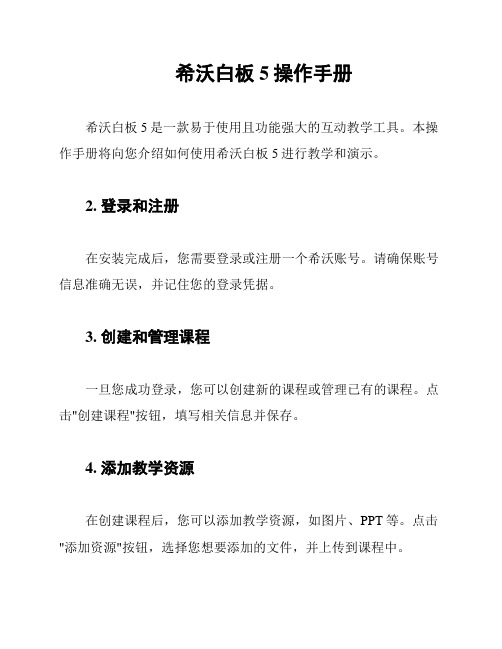
希沃白板5操作手册
希沃白板5是一款易于使用且功能强大的互动教学工具。
本操作手册将向您介绍如何使用希沃白板5进行教学和演示。
2. 登录和注册
在安装完成后,您需要登录或注册一个希沃账号。
请确保账号信息准确无误,并记住您的登录凭据。
3. 创建和管理课程
一旦您成功登录,您可以创建新的课程或管理已有的课程。
点击"创建课程"按钮,填写相关信息并保存。
4. 添加教学资源
在创建课程后,您可以添加教学资源,如图片、PPT等。
点击"添加资源"按钮,选择您想要添加的文件,并上传到课程中。
5. 进行教学演示
现在,您可以进入课程进行教学演示了。
使用白板工具来书写、画图或标记教学内容。
您还可以使用文字工具添加文字说明,并通
过多媒体工具播放相关视频。
6. 与学生互动
希沃白板5还允许教师与学生进行互动。
您可以使用学生管理
工具来监控学生的参与情况,并与他们进行即时互动。
7. 保存和共享课程
在教学结束后,您可以保存课程,并选择是否共享给学生或其
他教师。
点击"保存并共享"按钮,选择适当的共享选项,并保存您
的更改。
希沃白板5操作手册至此结束。
希望这份手册能帮助您更好地
使用希沃白板5进行教学和演示。
如果您有任何问题,请随时咨询
希沃客服。
---
注意:本操作手册仅适用于希沃白板5软件的基本功能和操作。
更高级的功能和复杂操作请参考官方文档或联系技术支持。
电子白板使用流程的

电子白板使用流程的详细步骤介绍电子白板是一种支持电子化教学的设备,能够模拟传统的幻灯片和黑板,帮助教师在课堂上进行教学,并提供更多的互动和参与机会。
本文档将介绍电子白板的使用流程,并提供详细的步骤指导。
步骤一:开启电子白板1.确保电子白板和计算机连接正常,开启电脑系统。
2.在桌面上找到电子白板软件的图标,点击打开。
步骤二:准备工作1.在电子白板上连接投影仪,并调整投影仪的位置和角度,使其能够正常投影到教室的墙面或投影屏幕上。
2.确保电子白板的笔和橡皮擦功能正常工作,可以进行书写和擦除操作。
3.预先准备好教学资料和课件,以便在课堂上展示和演示。
步骤三:开始教学1.打开需要展示的课件或教学资料,将其显示在电子白板上。
2.利用电子白板软件提供的工具栏,在课件上进行标记、画图、写字等操作,以增加互动和视觉效果。
3.可以使用电子白板上的电子笔或触摸屏进行书写,可以选择不同颜色的笔进行标记,还可以使用橡皮擦擦除不需要的内容。
4.可以使用电子白板软件自带的形状工具,在课件上绘制图形,如箭头、矩形、圆形等,以便更好地演示和解释知识点。
5.可以使用电子白板软件的录屏功能,录制整个课堂过程,并生成视频文件,以便学生回看和温习。
步骤四:互动和参与1.利用电子白板软件的互动功能,可以让学生在电脑或平板电脑上进行课堂互动,回答问题或完成练习。
2.可以使用电子白板上的投票工具,进行即时投票,了解学生对某个问题的看法,以便进行进一步的讨论和分析。
3.可以使用电子白板软件的屏幕共享功能,与学生分享电脑桌面,进行实时演示和指导,提高教学效果。
步骤五:结束教学1.教学结束后,关闭电子白板软件,保存课件和录屏文件,以便后续使用和备课。
2.关闭电脑系统,断开电子白板和投影仪的连接。
3.整理教室,保持设备的整洁和安全。
以上就是电子白板使用流程的详细步骤。
通过使用电子白板,教师可以更加灵活和多样化地进行教学,增加学生的参与度和积极性,提高教学效果。
电子白板使用说明书3
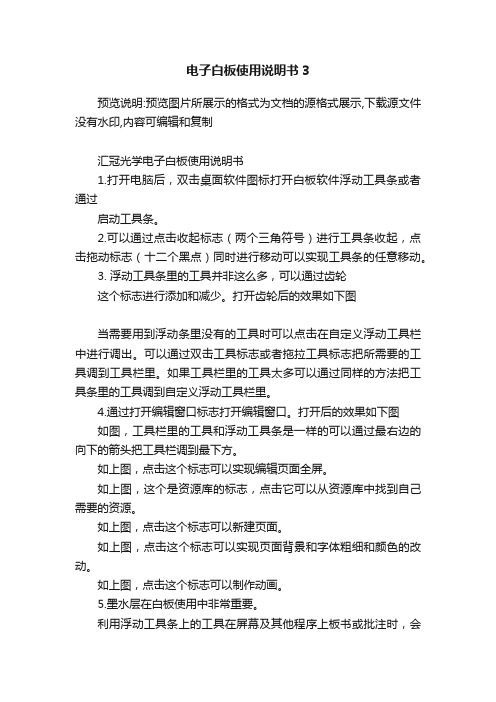
电子白板使用说明书3预览说明:预览图片所展示的格式为文档的源格式展示,下载源文件没有水印,内容可编辑和复制汇冠光学电子白板使用说明书1.打开电脑后,双击桌面软件图标打开白板软件浮动工具条或者通过启动工具条。
2.可以通过点击收起标志(两个三角符号)进行工具条收起,点击拖动标志(十二个黑点)同时进行移动可以实现工具条的任意移动。
3. 浮动工具条里的工具并非这么多,可以通过齿轮这个标志进行添加和减少。
打开齿轮后的效果如下图当需要用到浮动条里没有的工具时可以点击在自定义浮动工具栏中进行调出。
可以通过双击工具标志或者拖拉工具标志把所需要的工具调到工具栏里。
如果工具栏里的工具太多可以通过同样的方法把工具条里的工具调到自定义浮动工具栏里。
4.通过打开编辑窗口标志打开编辑窗口。
打开后的效果如下图如图,工具栏里的工具和浮动工具条是一样的可以通过最右边的向下的箭头把工具栏调到最下方。
如上图,点击这个标志可以实现编辑页面全屏。
如上图,这个是资源库的标志,点击它可以从资源库中找到自己需要的资源。
如上图,点击这个标志可以新建页面。
如上图,点击这个标志可以实现页面背景和字体粗细和颜色的改动。
如上图,点击这个标志可以制作动画。
5.墨水层在白板使用中非常重要。
利用浮动工具条上的工具在屏幕及其他程序上板书或批注时,会弹出墨水层。
如下图(1).启动墨水层:启动浮动工具条后,选中以下工具:普通笔、荧光笔、创作笔、图形识别笔、魔术笔、擦、线、图形、文本或色块工具,或这些工具已经为选中状态时,会启动墨水层。
(2).保存墨水层:可以通过以下几种方式,把在墨水层上的批注内容以及背景一起保存进编辑窗口内a.点击墨水层右上角的保存墨水图标按钮; b. 在一般程序上的墨水层批注后,打开编辑窗口;(3).关闭墨水层:方法一:点击墨水层边框右上角的关闭墨水层按钮,墨水层直接被关闭,软件自动切换成指针工具。
方法二:打开编辑窗口,墨水层关闭且墨水层上的批注内容及其背景自动被插入到编辑窗口新建空白页中。
希沃白板5的操作方法
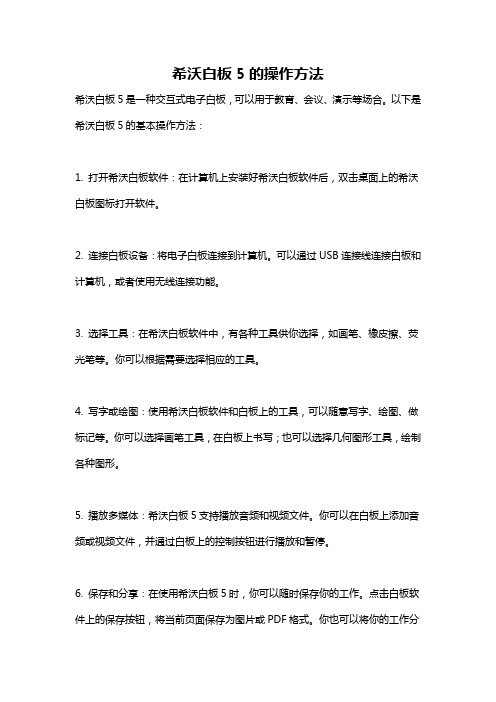
希沃白板5的操作方法
希沃白板5是一种交互式电子白板,可以用于教育、会议、演示等场合。
以下是希沃白板5的基本操作方法:
1. 打开希沃白板软件:在计算机上安装好希沃白板软件后,双击桌面上的希沃白板图标打开软件。
2. 连接白板设备:将电子白板连接到计算机。
可以通过USB连接线连接白板和计算机,或者使用无线连接功能。
3. 选择工具:在希沃白板软件中,有各种工具供你选择,如画笔、橡皮擦、荧光笔等。
你可以根据需要选择相应的工具。
4. 写字或绘图:使用希沃白板软件和白板上的工具,可以随意写字、绘图、做标记等。
你可以选择画笔工具,在白板上书写;也可以选择几何图形工具,绘制各种图形。
5. 播放多媒体:希沃白板5支持播放音频和视频文件。
你可以在白板上添加音频或视频文件,并通过白板上的控制按钮进行播放和暂停。
6. 保存和分享:在使用希沃白板5时,你可以随时保存你的工作。
点击白板软件上的保存按钮,将当前页面保存为图片或PDF格式。
你也可以将你的工作分
享给别人,如通过邮件发送或上传到云存储空间。
以上是希沃白板5的基本操作方法,通过熟练掌握这些操作,你可以更好地利用希沃白板进行教学和演示。
电子白板软件使用说明
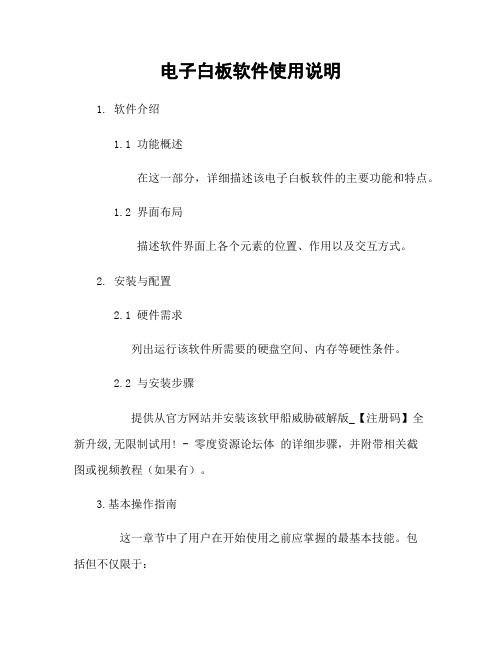
电子白板软件使用说明
1. 软件介绍
1.1 功能概述
在这一部分,详细描述该电子白板软件的主要功能和特点。
1.2 界面布局
描述软件界面上各个元素的位置、作用以及交互方式。
2. 安装与配置
2.1 硬件需求
列出运行该软件所需要的硬盘空间、内存等硬性条件。
2.2 与安装步骤
提供从官方网站并安装该软甲船威胁破解版_【注册码】全
新升级,无限制试用! - 零度资源论坛体的详细步骤,并附带相关截
图或视频教程(如果有)。
3.基本操作指南
这一章节中了用户在开始使用之前应掌握的最基本技能。
包
括但不仅限于:
- 创建一个新文档/打开现有文档;
- 工具栏简介:画笔工具、形状工具等;
- 快捷键列表;
4.高级功能讲解
这里可以逐项地对每个较为复杂而重要得到功进行深入剖析。
例如,
a) 多人协作功能的使用方法;
b) 语音识别和手写转文字等高级技术;
5.常见问题解答
这一章节中,我们会用户在软件操作过程中经常遇到得困惑,并给出详细的步骤说明。
6. 软件更新与支持
在这里提供最新版本软甲船威胁破解版_【注册码】全新升级,
无限制试用! - 零度资源论坛体的以及联系方式。
同时也可以附上相
关帮助文档或视频教程(如果有)。
7. 法律名词及注释
本部分包含了该电子白板软件涉及到的法律名词并进行相应注释。
8. 文档结束声明
您已阅读完整份文件,请注意:
a) 相关附件请参考正文所述位置获取;
b) 如对于内容理解存在争议,请您自行查证官方网站发布信息为准。
希沃白板5使用说明书
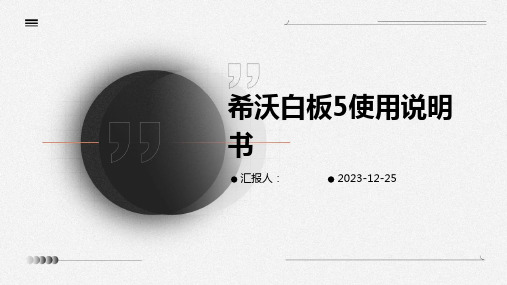
提供电话支持
对于需要快速解决的问题,客服 应提供电话支持服务,以便用户 能够及时获得帮助。
提供常见问题解答
客服应整理常见问题解答,并发 布在官方网站上,以便用户自行 查找解决方案。
感谢观看
THANKS
页面分割
可将一个页面分割成多个 区域,进行多任务操作, 提高教学效率。
文本编辑
文本输入
支持多种文本格式,如加粗、斜体、下划线等,方便 用户编辑文本。
文字排版
提供多种文字排版方式,如行间距、字间距、段间距 等,满足用户对文字排版的个性化需求。
文字样式
提供多种预设的文字样式,方便用户快速设置文字格 式。
图形绘制
图形绘制工具
提供多种图形绘制工具,如线条、矩 形、圆形等,方便用户绘制各种图形 。
图形编辑
图形样式
提供多种预设的图形样式,方便用户 快速设置图形格式。
支持对绘制的图形进行编辑和调整, 如改变线条颜色、粗细等。
插入媒体
图片插入
支持插入多种格式的图片,如JPG 、PNG等,方便用户展示图片内 容。
问题3:无法使用某些工具或功能 。解决方案:检查工具栏是否显 示正常,更新软件至最新版本, 联系技术支持获取帮助。
云课件同步问题
总结词:云课件同步 问题涉及本地课件与 云端课件的上传、下 载和同步。
详细描述
问题1:无法上传或下 载课件。解决方案: 检查网络连接是否正 常,重新启动软件或 更换网络环境后再次 尝试上传或下载。
2. 选择互动题目类型,如选择数学题 目。
3. 在白板上展示题目,学生通过平板 设备作答。
4. 教师查看答题情况,进行实时点评 。
思维导图
在此添加您的文本17字
电子白板软件使用教程
电子白板软件使用教程第一章:电子白板软件的基本介绍电子白板软件是一种通过计算机或其他电子设备来模拟传统黑板的工具,以便于教师和学生进行交互式教学。
它可以帮助教师以更直观、生动的方式呈现教学内容,并提供丰富的功能和工具来激发学生的学习兴趣。
第二章:软件的安装与启动在使用电子白板软件之前,首先需要下载和安装合适的软件版本。
一般而言,常见的电子白板软件包括Smart Notebook、OneNote、Explain Everything等。
在安装完软件后,双击桌面上的软件图标即可启动程序。
第三章:软件界面的说明启动软件后,我们会看到一个具有各种工具和选项的界面。
通常情况下,界面会包括一个主工作区域、绘图工具、文本工具、撤销/重做按钮等。
每个软件版本的界面可能会略有不同,但大致是相似的。
第四章:基本功能的操作在电子白板软件中,有一些基本的功能和操作方式,如绘制、擦除、更换背景、添加图片、导入PPT等。
绘制功能通常包括画笔、形状工具、荧光笔工具等,可以用于手写、标注、画图等。
擦除功能用于清除不需要的内容。
更换背景功能可以设置白板的背景颜色或导入自定义背景图片。
第五章:高级功能的操作除了基本的功能,电子白板软件还有一些高级的功能和工具可供使用。
比如,可以添加多媒体元素,如音频、视频,以丰富教学内容。
还可以进行屏幕录制,将课堂内容实时保存为视频文件。
同时,软件还提供了评估和测验功能,可以快速创建测验题目,并进行学生答题记录和分析。
第六章:与学生互动的操作电子白板软件可以极大地增强教师与学生之间的互动性。
例如,软件可以通过网络连接,允许学生在各自的设备上与教师共享和编辑教学内容。
学生还可以使用软件中的反馈工具,快速回答教师的问题或提出自己的疑问。
第七章:电子白板软件的优势与注意事项电子白板软件作为一种现代教学工具,有许多独特的优势。
首先,它提供了更丰富多彩的教学方式,能够更好地吸引学生的注意力。
其次,软件提供了多种多样的工具和功能,方便教师进行教学设计和创新。
希沃白板5软件快速入门指南
希沃白板5软件快速入门指南简介希沃白板5是一款功能强大的互动白板软件,可以在教育和商业场景中广泛应用。
本指南将帮助您快速掌握希沃白板5软件的基本操作和核心功能。
安装和启动2. 双击安装包,按照向导完成安装过程。
3. 在桌面双击希沃白板5的图标启动软件。
主要界面希沃白板5软件的主界面包括以下几个主要部分:1. 工具栏:提供常用工具和功能按钮,如画笔、橡皮擦、标注工具等。
2. 画布:用于绘制和展示内容。
3. 素材库:提供各种图形、图标、图片等素材,方便添加到画布中。
4. 设置面板:用于调整软件的各项设置和参数。
基本操作以下是希沃白板5软件的基本操作方法:1. 绘制:选择画笔工具,点击画布并拖动即可绘制图形或写字。
2. 橡皮擦:选择橡皮擦工具,点击画布上的绘制内容,即可擦除。
3. 标注工具:选择标注工具,可以在画布上添加标记和批注。
4. 清空画布:点击工具栏上的“清空”按钮,可以清空画布上的所有内容。
5. 保存和导出:点击工具栏上的“保存”按钮,可保存当前画布内容。
点击“导出”按钮,可将画布导出为图片或PDF文件。
核心功能希沃白板5软件还具有以下核心功能:1. 多人协作:可实现多人同时在同一画布上编辑和互动。
2. 云端存储:可将画布内容自动保存到云端,方便随时进入软件进行编辑。
3. 丰富素材:素材库中提供了大量各种类型的图形、图标和图片,方便快速添加到画布中。
4. 视频录制:可录制白板上的操作和讲解内容,方便回放和分享。
研究资源如果您需要更详细的研究资料和教程,请访问希沃官网或阅读希沃白板5软件的用户手册。
这些资源将帮助您更深入地掌握软件的各项功能和技巧。
希沃白板5软件是一款简单易用且功能丰富的互动白板软件,希望本指南能帮助您快速入门并发挥它在教育和商业领域中的优势。
电子白板使用说明
1
1、菜单栏:可以实现软件的大部分功能,需要通过菜单下拉选择使用 2、常用工具栏:提供常用的页面、对象处理工具; 3、辅助工具栏:提供一些屏幕辅助效果、教学演示等工具 4、绘图工具栏:提供所有绘图工具 5、资源面板:提供页面预览、图形(库)、学科工具、模板(库)、资源库、本地资源六个页 面 6、批注页面:可以使用画笔工具、线条、多边形、橡筋线、文本工具对当前页面内容进行批 注说明。 7、页面绘图区:用户可以在该区域内使用绘图工具进行任意绘图。 8、界面左下角的四个图标
(2)在页面绘图区内进行手写输入,此时如果有文本编辑框存在时,识别后的文字会自 动输入到文本编辑框内,否则软件会自动输入到白板页面中手写输入的位置点。
设置 退格 回车 空格 退出
点击,可以选择全文手写识别类型。 点击,当前页面中文本光标位置向左移一格,同时删除光标左边位置上的字符。 点击,当前页面中文本光标位置切换到下一行。 点击,当前页面中文本光标位置向右移一格。 点击,退出手写识别功能。
二、页面管理
(1)选中页面预览中的某个页面,点击右上方 的图标,则会出现页面管理的下拉菜单 (2)可以实现页面的复制、剪切、粘贴、克隆、 删除、清除、保存、打印等操作 (3)点击“另存为模板”,出现文本对话框, 选择储存路径,则当前页面以 CDF 文件格式保 存到模板库中,用于下次调用。
第三节:对象操作
12
二、学科工具
在学科工具中,我们提供了包括语文、英语、数学、物理、化学等 12 门学科工具。同时, 您可以从右键菜单中选择新增、删除、重命名、导入文件、导入目录,也可以把页面中的对象直 接拖入相应的学科目录保存下来。 操作说明: 方式一:点选您需要的学科对象,然后把光标移到页面上 点击一下,即可插入到页面上。 方式二:点选您需要的图形、图片对象,然后在页面上拖 出一个矩形框,这时对象就会按您拖动的矩形框大小显示 出来,如果您在拖动时按住键盘上的 Shift 键,则对象会 按原始比例显示出来。 方式三:点住您需要的学科对象,然后把光标移动页面上 放开,即可直接插入到页面中。
电子白板使用方法讲解
电子白板使用方法讲解电子白板是一种基于电子技术的教学设备,它集成了投影仪、电脑和白板等多种功能。
使用电子白板可以让教学更加生动、直观,方便教师进行教学内容的讲解和演示。
接下来,我们将详细介绍电子白板的基本使用方法。
1. 准备工作使用电子白板之前,需要先进行准备工作。
首先,将电子白板与电脑连接并启动电脑和电子白板。
然后,将投影仪与电子白板连接,并调节投影仪的位置和焦距,使画面呈现清晰。
2. 白板操作2.1 白板工具栏启动电子白板软件后,可以看到白板上方有一个工具栏,包含了各种白板工具,例如画笔、橡皮擦、标注等。
点击不同的工具,即可使用相应的功能。
2.2 白板简单操作使用电子白板的基本操作很简单,我们可以用手指或者电子笔在白板上书写、绘图、标记等。
在白板上书写时,可以调整不同的颜色、粗细和样式,以供不同的需要。
2.3 放大缩小当需要对白板上的内容进行放大或缩小时,可以使用白板上的放大缩小工具或双指操作。
双指向外滑动即可放大,双指向内滑动则可以缩小。
2.4 文本、图片使用电子白板还能添加文本和图片。
在工具栏中选择添加文字或添加图片,然后在白板上调整位置、大小和样式等。
添加的文字和图片也可以随意拖动或删除。
3. 其他功能3.1 录制电子白板还可以录制当前的操作过程及声音,录制的内容可以被用作教学视频或分享给其他人。
3.2 打印和保存当需要将白板上的内容保存或打印出来时,可以在文件菜单中选择“另存为”或“打印”。
可以选择将文件保存为图片或PDF格式,或者使用打印机直接打印出来。
4. 常见问题4.1 如何清除白板上的内容?可以选择橡皮擦或使用快捷键清空白板。
在使用电子白板的过程中,也可以迅速清空白板,保证教学的连续性。
4.2 什么情况下需要更换笔头?笔头是电子白板使用过程中不可避免的消耗品,需要定期更换。
如果发现笔头出现断屑、笔头变形或游离现象等,需要更换笔头。
4.3 如何保养电子白板?电子白板是一种易于维护的设备,只需要保持干燥、清洁、避免摔打或压力过大等情况。
- 1、下载文档前请自行甄别文档内容的完整性,平台不提供额外的编辑、内容补充、找答案等附加服务。
- 2、"仅部分预览"的文档,不可在线预览部分如存在完整性等问题,可反馈申请退款(可完整预览的文档不适用该条件!)。
- 3、如文档侵犯您的权益,请联系客服反馈,我们会尽快为您处理(人工客服工作时间:9:00-18:30)。
菜单工具中 回放功能
屏幕捕获
可以随意捕获屏幕显示的全部或局部画面,并且可保存以便随时调用。
回放功能让板书重复出现,学生多次学习的好帮手
四、电子白板软件的主要功能
3
菜单工具中
数学工具
为老师提供了形象,生动,好用的几何工具,大大节省了课堂 时间。包括直尺、三角尺、量角器、圆规。
四、电子白板软件的主要功能
3
菜单工具中
物理工具
物理工具,帮助老师演示实验的操作过程。包括光学、力学、电 学。
四、电子白板软件的主要功能
2
侧边栏工具中
为老师提供了化学常用工具,让学生看的更真,看的更清。
页面高 度可随 意调整
化学工具
+
四、电子白板软件的主要功能
2
侧边栏工具中
提供了二十四孝图和唐诗三百首,让老师能够图文并茂的进行讲解。
图片移动 将整个屏幕 内图片拖动,支 持手势识别可放
大、缩小、旋转
并可对图片进行 编辑
四、电子白板软件的主要功能
2 4.应用功能 —辅助工具 侧边栏工具中
教学资源库 仪器 生活图库
学科所需 各种仪器 图片
资源库
图库
预装各学科用 到的图片资源
包含各种植物、 动物等各类常 用图片
四、电子白板软件的主要功能
区域擦
四、电子白板软件的主要功能
1 4.应用功能 —辅助工具 主工具条中
页面缩放
可将整个页面进行放大或缩小,能够有效的 缓和教室空间,板书和学生视力间的矛盾。
显示缩放比例
四、电子白板软件的主要功能
2
侧边栏工具中
页面预览功能——索引页
四、电子白板软件的主要功能
2 4.应用功能 —辅助工具 侧边栏工具中
2
侧边栏工具中
属性设置
四、电子白板软件的主要功能
3
菜单工具中
文件功能
新建 最近 使用 文件
保存
打印
导出
打开
定时 保存
发送 邮件
另存为
。。。
四、电子白板软件的主要功能
3
菜单工具中
绘制功能 可以方便快捷的绘制各种线型以及几何图形, 并且可以对图形进行组合,提高教学效率。
四、电子白板软件的主要功能
3
语文工具
谢谢!
印天科技
【 TouchDriver】即可启动白板程序。
在使用前请先将白板进行定位校准。用
鼠标右击任务栏上的定位程序
,左键
点击【定位】后用手或笔(任何不透明 的物体均可)点击白板屏幕出现的十字 交叉点 校正,印天白板采用4点定位。
三、电子白板软件的组成
1
软件的界面
风格简约
色调清爽
多点触摸
手势识别
三、电子白板软件的组成
菜单工具中
绘制功能 根据不同的需要对所需图形进行水平和垂直的镜像翻转。
四、电子白板软件的主要功能
3
菜单工具中
工具——聚光灯
突出重点,吸引同学们的注意力,提高教学效率。
聚焦处 高亮显 示
四、电子白板软件的主要功能
3
菜单工具中 屏幕幕布
激发同学们思考的积极性,培养学生的探究能力。
遮挡部 分区域
四、电子白板软件的主要功能
电子白板系统
一
电子白板的连接
电子白板的启动 电子白板软件的组成 电子白板软件的主要功能
二
三 四
一、电子白板连接
1
红外白板的连接
电子白板连接主 要分为3部分: 1.白板屏体 2.电脑
3.投影机
二、电子白板的启动
2 白板的启动 启动步骤
左键点击【开始】【所有程序】【InteractiveBoard】
页面设置功能
菜单工具
四、电子白板软件的主要功能
1 4.应用功能 主工具条中
输入/擦除功能:7种笔触
硬笔
纹理笔Biblioteka 荧光笔智能笔四、电子白板软件的主要功能
1 4.应用功能 主工具条中
魔术笔 笔迹闪烁不定 擦除功能 对象擦
排笔 没有笔锋整体感强
双笔书写
可两人同时进行书写
一点点擦除当前书写的文字或绘制的图片 对所选定的区域内容进行删除
2
软件由三部分组成
主工具条
页面设置 书写功能
侧边栏工具
索引页
菜单工具
文件
资源库
属性 操作电脑 页面回归
编辑
绘制 工具 学科工具
擦除功能
页面缩放
电脑切换
四、电子白板软件的主要功能
1
主工具条中
白板为老师提供了一块可以自由书写绘图的空间,同 时也可根据需要自行设置各种形式的页面。通过使用 系统自带的丰富工具制作板书。
